Article Number: 000113633
Premier: Systeme
Summary: Der Systemkatalog bietet Zugriff auf Produkte der Marke Dell.
Article Content
Instructions
Inhaltsverzeichnis:
Video zum Navigieren in Dell Katalogen – Dauer: 00:02:49 (hh:mm:ss)
Wenn verfügbar, können die Spracheinstellungen für Untertitel über das Einstellungen- oder CC-Symbol in diesem Videoplayer ausgewählt werden.
Auf den Systemkatalog zugreifen
Um auf den Systemkatalog zuzugreifen, klicken Sie im Titelkopf auf Shop und wählen Sie dann die gewünschte Produktkategorie aus. Greifen Sie für eine schnellere Auswahl über die horizontale Produktmenüleiste auf die gewünschte Kategorie zu (Abbildung 1: Auf den Systemkatalog zugreifen)
 Abbildung 1: Auf den Systemkatalog zugreifen
Abbildung 1: Auf den Systemkatalog zugreifen
Zurück zum Seitenanfang
Interessante Dell Produkte auswählen
Zurück zum Seitenanfang
Produkte im Systemkatalog vergleichen
Zurück zum Seitenanfang
Konfigurieren und zum Warenkorb hinzufügen

Abbildung 4: Konfigurieren und zum Warenkorb hinzufügen.
Zurück zum Seitenanfang
Wenn Sie Fragen haben oder Unterstützung benötigen, wenden Sie sich an die Premier Website Support Teams
Amerika | Europa, Naher Osten und Afrika | Asien-Pazifik und Japan
- Auf den Systemkatalog zugreifen
- Interessante Dell Produkte auswählen
- Produkte im Systemkatalog vergleichen
- Konfigurieren und zum Warenkorb hinzufügen
Video zum Navigieren in Dell Katalogen – Dauer: 00:02:49 (hh:mm:ss)
Wenn verfügbar, können die Spracheinstellungen für Untertitel über das Einstellungen- oder CC-Symbol in diesem Videoplayer ausgewählt werden.
Auf den Systemkatalog zugreifen
Um auf den Systemkatalog zuzugreifen, klicken Sie im Titelkopf auf Shop und wählen Sie dann die gewünschte Produktkategorie aus. Greifen Sie für eine schnellere Auswahl über die horizontale Produktmenüleiste auf die gewünschte Kategorie zu (Abbildung 1: Auf den Systemkatalog zugreifen)
 Abbildung 1: Auf den Systemkatalog zugreifen
Abbildung 1: Auf den Systemkatalog zugreifen
Zurück zum Seitenanfang
Interessante Dell Produkte auswählen
Beschleunigen Sie Ihre Suche mithilfe der dynamischen Filter und Sucheinschränkungen (Abbildung 2), um geeignete Produkte für Ihr Unternehmen zu finden. Für ausgewählte Produkte werden die voraussichtlichen Liefertermine angezeigt, falls für Ihre Region verfügbar.

Abbildung 2: Verwenden Sie dynamische Filter und Einschränkungen, um die richtigen Produkte zu finden.

Zurück zum Seitenanfang
Produkte im Systemkatalog vergleichen
Finden Sie genau das, was Sie brauchen, indem Sie Produkte vergleichen. Die Option Zum Vergleich hinzufügen bietet eine großartige Möglichkeit, Produkte nebeneinander anzuzeigen. Aktivieren Sie das Kontrollkästchen für die gewünschten Produkte und klicken Sie auf Zum Vergleich hinzufügen, um die Toolbar „Fly-Out vergleichen“ zu aktivieren. Klicken Sie auf Produkte vergleichen, um einen parallelen Vergleich der Produktspezifikationen anzuzeigen (Abbildung 3: Produkte vergleichen). 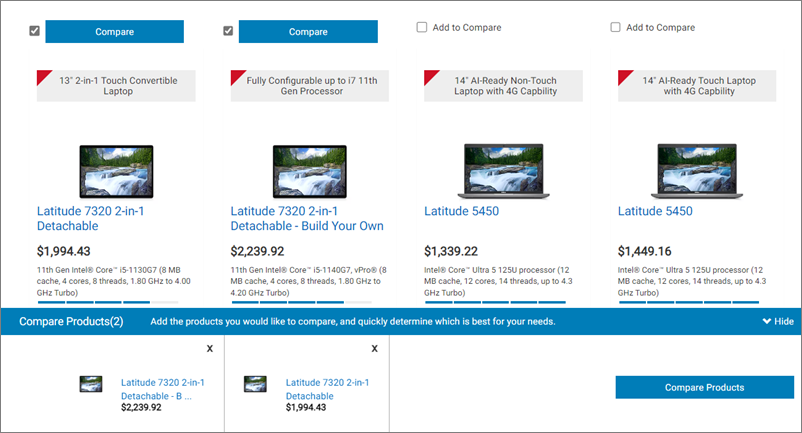
Zurück zum Seitenanfang
Konfigurieren und zum Warenkorb hinzufügen
- Erstellen Sie Ihr System aus auswählbaren Optionen (basierend auf den Präferenzen Ihres Unternehmens). Der Preis für eine Konfiguration wird automatisch jedes Mal aktualisiert, wenn Sie eine Option ändern, sodass der angezeigte Gesamtpreis des Systems immer die aktuelle Auswahl enthält.
- Registerkarten am oberen Rand ermöglichen einen schnellen Zugriff auf passende Komponenten, Services, Support und Zubehör.
- Eine Zusammenfassung der Konfiguration, Beschreibungen und Preise erhalten Sie, indem Sie Überprüfen auswählen.

Abbildung 4: Konfigurieren und zum Warenkorb hinzufügen.
Zurück zum Seitenanfang
Wenn Sie Fragen haben oder Unterstützung benötigen, wenden Sie sich an die Premier Website Support Teams
Amerika | Europa, Naher Osten und Afrika | Asien-Pazifik und Japan
Article Properties
Last Published Date
03 Apr 2024
Version
5
Article Type
How To